Guide ultime du partage de la musique sur l'iPhone/iPad
Jan 05, 2026 • Déposé à: Solution de Transférer des Données •Des solutions éprouvées
De temps à autre, il peut arriver que l'on ait besoin de partager des fichiers musicaux entre plusieurs appareils iPhone ou iPad. Si vous ne savez pas quelle méthode utiliser, ou comment partager de la musique sur un iPhone, le partage de fichiers sur les appareils Apple peut parfois s'avérer une tâche ardue.
Nous avons répertorié ci-dessous 5 de ces méthodes pour faire du partage de musique sur votre appareil iOS une promenade de santé. Découvrez la meilleure des méthodes qui peuvent être utilisées pour partager de la musique entre iPhones ou partager de la musique sur iPhone. Commençons le tutoriel.
- Partie 1 : Comment partager de la musique sur iPhone avec Family Share ?
- Partie 2 : Comment partager de la musique entre iPhone/iPad avec Airdrop ?
- Partie 3 : Comment partager la musique de l'iPhone vers d'autres appareils avec Dr.Fone ?
- Partie 4 : Comment partager de la musique d'un iPhone à un autre via iTunes Store ?
- Partie 5 : Comment partager de la musique d'un iPhone à un autre via Apple Music ?
Partie 1 : Comment partager de la musique sur iPhone avec Family Share ?
Family Share est une fonctionnalité d'Apple introduite dès le lancement d'iOS 8. Cette fonction permet aux membres de la famille et aux amis de partager de la musique achetée avec plus d'un appareil iPhone. Il s'agit de créer un nouveau groupe familial, puis l'administrateur ou le créateur du groupe paie pour une musique et celle-ci devient disponible pour les autres membres de la famille. Cette fonctionnalité ne s'applique pas seulement aux fichiers musicaux, mais aussi aux iBooks, aux films et aux applications. Suivez ces quelques étapes pour configurer et partager de la musique entre iPhones à l'aide de Family Share.
Étape1. Un organisateur du groupe family share est nécessaire. L'organisateur doit configurer le compte en allant dans "iCloud" depuis "Paramètres", puis en cliquant sur Partage familial pour commencer.
Étape2. Après avoir cliqué sur "Continuer", vous devrez fournir des informations sur votre carte de débit ou de crédit afin de pouvoir effectuer des achats.
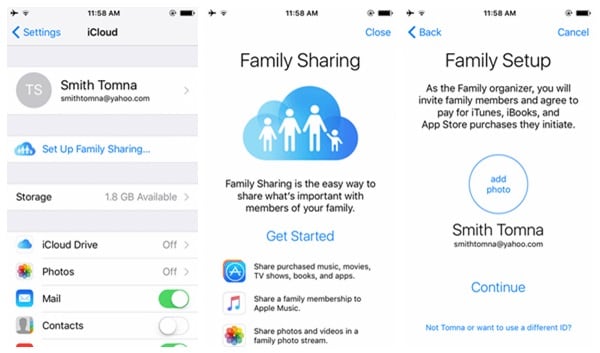
Étape3. Une fois la carte de débit ou de crédit configurée, vous pouvez maintenant ajouter des membres au groupe en appuyant sur "Ajouter un membre de la famille", puis inviter des membres de la famille par adresse électronique jusqu'à un maximum de 5 membres de la famille.
Étape4. Tous les membres de la famille peuvent désormais profiter des fichiers musicaux achetés.
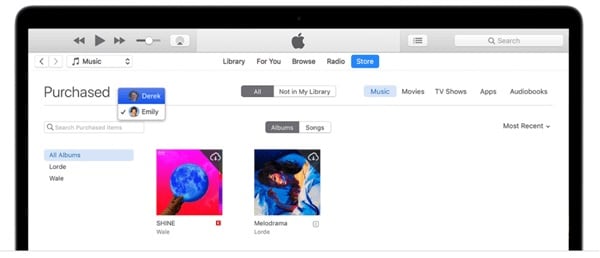
Partie 2 : Comment partager de la musique entre iPhone/iPad avec Airdrop ?
Pour apprendre à partager de la musique sur les iPhones, Airdrop est l'un des moyens les plus simples et immédiats de partager des fichiers sans utiliser de connexion de données. Airdrop est devenu une fonctionnalité de partage ajoutée sur Apple à partir de la mise à jour iOS 7. Il s'agit de partager des fichiers multimédias via le Wi-Fi et le Bluetooth entre des appareils iPhone qui se trouvent à proximité les uns des autres. Suivez les étapes ci-dessous.
Étape1. Activez les fonctions Wi-Fi, Bluetooth et Airdrop sur les deux appareils, c'est-à-dire sur l'appareil à partager et sur l'appareil récepteur, en glissant vers le haut pour afficher le panneau de configuration.
Étape2. Sélectionnez le partage avec "Tout le monde" ou "Contacts uniquement" lorsque Airdrop vous y invite.
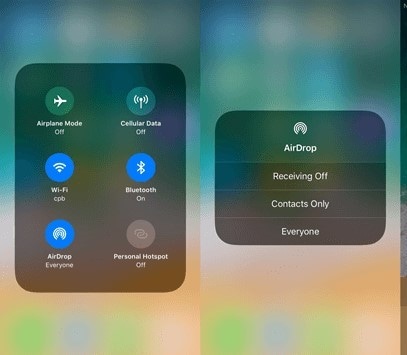
Étape3. Rendez-vous maintenant dans votre application Musique et choisissez la chanson que vous souhaitez partager, cliquez sur le bouton "Option" (les 3 points en bas de la page) et sélectionnez "Partager la chanson".
Étape4. Le nom Airdrop de l'appareil à partager s'affiche, cliquez dessus pour partager le fichier musical.
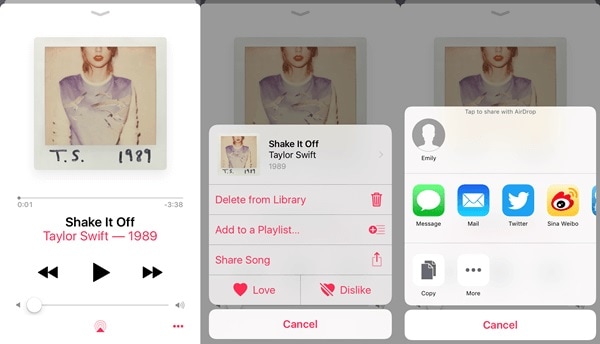
Étape5. Sur l'appareil récepteur, une invite s'affichera pour demander d'accepter ou de refuser le partage airdrop, cliquez sur "Accepter".
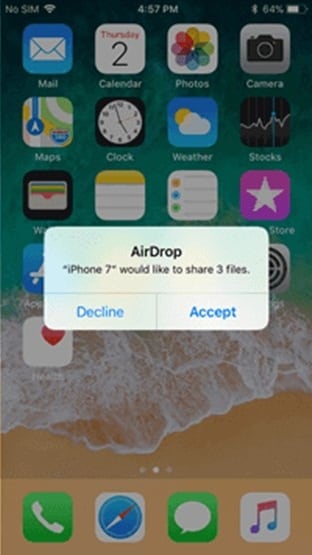
Partie 3 : Comment partager la musique de l'iPhone vers d'autres appareils avec Dr.Fone ?
L'une des meilleures façons de partager de la musique sur iPhone est d'utiliser le logiciel Dr.Fone - Gestionnaire de téléphone (iOS), une boîte à outils complète pour iPhone avec plus de fonctions pour rendre l'expérience de l'utilisateur d'iPhone beaucoup plus facile. Dr.Fone - Gestionnaire de téléphone (iOS) peut être utilisé pour partager toutes sortes de fichiers musicaux d'un iPhone à un autre, qu'il s'agisse de chansons téléchargées, de chansons extraites ou de chansons transférées. Il s'agit d'un gestionnaire iOS qui peut être utilisé pour plusieurs fonctions de transfert et ce, sans perte de données. Ce logiciel n'est pas seulement puissant, il possède également une interface utilisateur conviviale très facile et rapide à utiliser. Deux méthodes simples peuvent être utilisées pour transférer de la musique d'un iPhone à un autre.

Dr.Fone - Gestionnaire de téléphone (iOS)
Transfert de musique entre iPhone/iPad/iPod sans iTunes
- Transfert, gestion, exportation/importation de votre musique, photos, vidéos, contacts, SMS, Apps etc.
- Sauvegarder votre musique, vos photos, vos vidéos, vos contacts, vos SMS, vos Apps etc. sur l'ordinateur et les restaurer facilement.
- Transférez la musique, les photos, les vidéos, les contacts, les messages, etc d'un smartphone à un autre.
- Transférez des fichiers multimédias entre des appareils iOS et iTunes.
- Totalement compatible avec iOS 15, iOS 14, iOS 13, iOS 12, iOS 11 et iPod.
Suivez ces étapes simples pour partager de la musique entre iPhones en utilisant Dr.Fone - Gestionnaire de téléphones (iOS).

Étape 1. Après avoir téléchargé et installé Dr.Fone - Gestionnaire de téléphones (iOS) depuis le site Web de Wondershare, lancez le logiciel, puis connectez les deux iPhones à votre ordinateur via un câble USB.
Étape2. Sur l'écran d'accueil du logiciel, sélectionnez " Gestionnaire de téléphones " pour accéder à l'interface de la fenêtre de transfert.
Étape3. Dans le menu supérieur de l'interface Dr.Fone, cliquez sur "Musique". Une fenêtre de musique s'affiche, montrant tous les fichiers musicaux de votre iPhone. Vous pouvez les sélectionner tous ou sélectionner des chansons spécifiques que vous souhaitez transférer vers l'autre appareil.
Étape4. Après la sélection, cliquez sur "Exporter" dans le menu supérieur, puis sélectionnez "Exporter vers l'iPhone" pour le transférer au nom de l'iPhone du deuxième appareil. Le processus de transfert commencera et le transfert sera effectué en un rien de temps en fonction du nombre de fichiers musicaux sélectionnés.
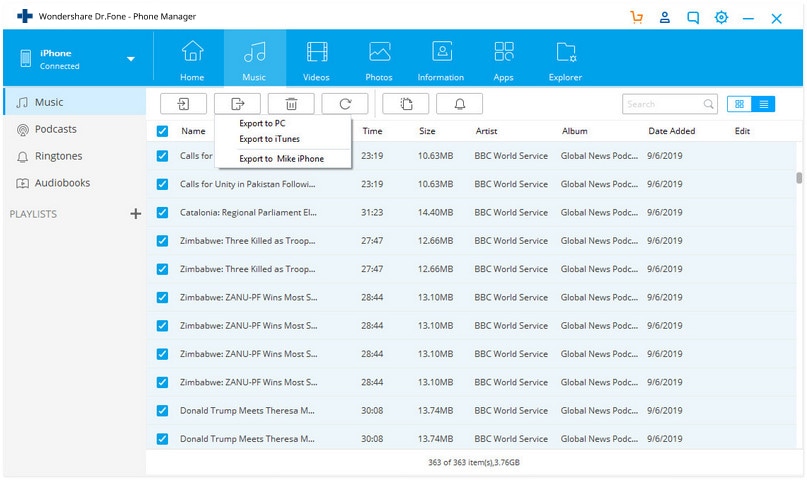
Remarque : à partir de l'option d'exportation, vous pouvez également choisir de transférer la musique vers iTunes ainsi que vers un système PC pour y accéder.
Chaque fois que vous vous trouvez dans une situation où vous devez transférer des fichiers musicaux et que vous cherchez comment partager de la musique sur des iPhones, vous pouvez adopter l'une des méthodes énumérées ci-dessus. Bien que Dr.Fone - Gestionnaire de téléphone (iOS) soit probablement la méthode la plus recommandée pour partager de la musique sur iPhone avec facilité et rapidité. Soyez libre de choisir le moyen qui vous convient le mieux pour divers scénarios.
Téléchargement gratuit Téléchargement gratuit
Partie 4 : Comment partager de la musique d'un iPhone à un autre via l'iTunes Store ?
L'utilisation d'iTunes peut également être un autre moyen de partager de la musique entre iPhones. La musique partagée à l'aide de l'iTunes Store ne concerne généralement que les chansons qui ont été téléchargées ou achetées sur l'iTunes Store. Les fichiers musicaux qui ont été extraits ou transférés manuellement ne peuvent pas être partagés. Suivez les étapes ci-dessous
Étape1. Vous devez vous connecter avec votre identifiant Apple pour accéder à iTunes store depuis un autre appareil.
Étape2. Après vous être connecté, cliquez sur le bouton "Plus", puis sur "Acheté".

Étape3. Vous devriez maintenant être en mesure de voir toute la musique que vous avez achetée sur iTunes auparavant, vous pouvez maintenant appuyer sur l'icône de téléchargement à côté de la chanson que vous souhaitez partager et la télécharger dans la bibliothèque musicale de l'appareil.
Partie 5 : Comment partager de la musique d'un iPhone à un autre via Apple Music ?
Apple Music peut être considérée comme une application de streaming musical destinée à concurrencer d'autres applications de streaming telles que Spotify, qui offre aux utilisateurs un accès illimité à des millions de musiques moyennant un abonnement mensuel. Cette application permet également de connecter la musique d'un utilisateur d'iPhone, y compris les listes de lecture et les albums, pour qu'elle soit stockée sur son compte iCloud et puisse être téléchargée pour être utilisée sur un autre appareil. Voici comment partager de la musique entre iPhones à partir d'Apple Music.
Étape1. Après avoir utilisé Apple music en payant la redevance mensuelle, allez dans "Réglages" sur le nouvel iPhone où vous voulez que les fichiers musicaux soient partagés et appuyez sur "Musique".
Étape2. Activez "Afficher Apple Music" et faites de même pour "Bibliothèque musicale iCloud".
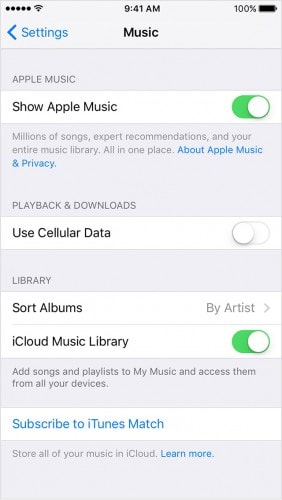
Étape3. Assurez-vous que vous êtes connecté à une connexion Wi-Fi ou que vous utilisez votre connexion de données mobile pour télécharger votre musique Apple stockée sur iCloud sur votre iPhone.
Ainsi, vous aurez accès à votre musique préférée depuis n'importe quel appareil iOS disposant d'une bibliothèque iCloud grâce à Apple Music.
Transfert iPhone
- Transfert de données
- 2. Transférer des fichiers MP4 vers iPhone
- 5. Meilleures applications pour transférer des données de iPhone à Android
- iPhone vers PC
- 1. Transférer des photos de iPhone à PC
- 3. Transférer un album de iPhone à PC
- 4. Transférer des données de iPhone à PC
- 5. Copier des mémos vocaux de iPhone à PC
- 8. Transférer des notes de iPhone
- 9. Techniques utilisées en forensic pour les téléphones mobiles
- iPhone vers Mac
- Ordinateur à iPhone
- Transfert vers iPhone
- Transfert depuis iPhone
- 1. Transférer des vidéos de iPhone à ordinateur portable
- 4. Transférer des données de iPhone à Android
- Conseils de transfert iPhone
- Transfert WhatsApp
- Transfert iTunes
- ● Gérer/transférer/récupérer des données
- ● Déverrouiller l'écran/activer/verrouiller FRP
- ● Réparer la plupart des problèmes iOS et Android
- Essai Gratuit Essai Gratuit Essai Gratuit















Blandine Moreau
Éditeur
Généralement noté4.5(105participants)